Какие блокировщики рекламы. Лучший блокировщик рекламы. Блокировщик рекламы Adblock Plus
Здравствуйте, уважаемые друзья и гости моего блога сайт! Сегодня тема — блокировка рекламы в браузере. В связи с этим хочу Вам рассказать про ТОП 15 лучших рекламных блокировщиков за 2018 год. Если Вам интересен данный вопрос, то читаем дальше …
Немного статистики
Отчеты в интернете подтверждают, что примерно 11% веб-пользователей используют блокировщики рекламы, чтобы избавиться от онлайн-рекламы при сетевом серфинге. Это эквивалентно 600 миллионам пользователей, использующих Интернет как на смартфонах, так и на компьютерах.
Также отмечается, что блокировка рекламы в браузере посредством использования рекламных блокировщиков ежегодно увеличивается на 30%, как опубликовано компанией PageFair, которая помогает маркетологам скрыть потерянный доход.
Facebook попытался заблокировать блокировщиков рекламы. Google также предпринял попытку победить блокировку.
Но, несмотря на то, что технологические гиганты (Facebook, Google и т.д.), стараются изо всех сил превзойти использование лучших рекламных блокировщиков у большинства пользователей, его использование набирает обороты во всем мире.
Мы все понимаем, насколько важны эти рекламные объявления для выживания веб-сайтов, в основном для их получения доходов. Мы можем бесплатно просматривать практически все веб-сайты только потому, что они запускают рекламу. Если они не отображают рекламу, они наверняка будут взимать определенную сумму за доступ к контенту.
Следовательно, на самом деле это хорошая идея для поддержки этих веб-сайтов. Но Вы, должно быть, также сталкивались с некоторыми веб-страницами, которые заливаются баннерами и объявлениями, появляющимися время от времени. Вместо того, чтобы улучшать нам просмотр, это заставляет нас искать альтернативу. Именно здесь вступает в действие блокировка рекламы в браузере.
Что такое блокировка рекламы в браузере и зачем она?
Блокировка рекламы в браузере – это специальные программы. Они представлены в виде приложений или расширений, которые удаляют раздражающие рекламные объявления с веб-страницы и дают Вам возможность более приятного просмотра веб-страниц. Доступны различные блокировки рекламы, которые можно использовать на ноутбуках, настольных компьютерах, смартфонах и планшетах.
Веб-сайты выглядят намного чище, когда устраняют рекламу и улучшают скорость просмотра. Дополнительным преимуществом для мобильных пользователей является то, что Ваш пакет данных будет меньше потребляться, поскольку объявления не будут загружаться сами по себе. Наконец, это также помогает защитить Вашу конфиденциальность. Благодаря этим ярким рекламным объявлениям маркетологи отслеживают Ваши привычки к просмотру и, в свою очередь, отправляют Вам еще более целевые объявления.
Основываясь на этом, я составил список из 15 лучших рекламных блокировщиков на 2018 год, чтобы помочь Вам избавиться от этих раздражающих рекламных объявлений. Вы можете использовать эти блокировщики рекламы для Android, Chrome, Firefox, Яндекс, Safari и некоторых других браузеров. Если Вы хотите узнать, как заблокировать всплывающие окна, ознакомьтесь с этим руководством.
Примечание. Помните, что Вы должны использовать только белые списки веб-сайтов, которым Вы доверяете и пользуетесь.
1 Блокировка рекламы в браузере от Ghostery
Нью-йоркская компания под названием Ghostery существует уже много лет и делает приложения и расширения для блокировки рекламы и средств отслеживания, которые вторгаются в конфиденциальность пользователей. Ghostery считается одним из лучших рекламных блоков для Chrome, Opera, Firefox, Edge и Internet Explorer. Он также используется для Android и iPhone.
Ghostery обнаруживает Вашу информацию в Интернете, которая подхвачена маркетологами и перезаписывает ее, прежде чем передавать ее третьим сторонам, делая ее анонимной. Если Вы не хотите, чтобы ваша информация была доступна кому-либо, Вы тоже можете это сделать.
Можете просто отказаться от использования расширения.
Значок можно найти в правом верхнем углу браузера вместе со всеми другими расширениями. Вы можете щелкнуть по нему, чтобы увидеть главное окно, а также приостановить блокировку, выбрав доступную опцию. Прежде всего, это бесплатно. Чтобы установить Ghostery
, .

2 Всем известный — AdBlock Plus
AdBlock Plus — самая популярная блокировка рекламы в браузере. Это бесплатное расширение, доступное для Яндекс, Chrome, Firefox, Internet Explorer, Opera, Safari и Android. Наряду с блокировкой рекламы он также запрещает отслеживание и блокирует домены, которые, как известно, распространяют вредоносное ПО. Это дает Вам возможность создавать фильтры в соответствии с вашими требованиями.
AdBlock Plus не работает самостоятельно. Он работает только в соответствии с инструкциями пользователей. Следовательно, список фильтров играет здесь важную роль. Вы можете либо выбрать параметры, доступные в списке существующих фильтров, либо создать собственный список. Чтобы установить AdBlock Plus , .

Чтобы подробно узнать о AdBlocker Plus, ознакомьтесь с полным руководством.
3 Просто — AdBlock
AdBlock
часто путают с AdBlock Plus. Но оба они разработаны разными разработчиками. Сейчас он используется 40 миллионами пользователей. AdBlock работает лучше всего с Chrome и Safari. Хотя он поддерживается другими браузерами, такими как Яндекс, Firefox, Internet Explorer и Opera. AdBlock запрашивает небольшое пожертвование от своих пользователей, но они полностью добровольны. Если Вы не хотите платить, можете просто пропустить этот вариант.
Он блокирует все рекламные объявления в Интернете. Вы также можете блокировать рекламу на различных платформах социальных сетей, таких как Facebook, YouTube и т. д. Еще одна ключевая особенность AdBlock заключается в том, что он также удаляет предупреждающее сообщение, которое появляется на некоторых веб-страницах, на которых у Вас используется блокировка рекламы в браузере.
AdBlock дает Вам возможность блокировать все в Интернете, или если Вы хотите, также можете создать белый список для ваших любимых сайтов. Чтобы установить AdBlock , нажмите здесь.
4 Firefox Focus — блокировка рекламы в браузере для Android и iOS
Firefox Focus — выделенный рекламный блок для Android и iOS. Это дает Вам возможность конфиденциального просмотра. Бывают моменты, когда Вы не хотите отвлекаться во время веб-серфинга. Он удаляет все объявления и файлы cookie отслеживания, мгновенно блокирует рекламные объявления с момента его установки. Идеально подходит для людей, которые любят простоту.
Firefox Focus также известен как «Браузер конфиденциальности». Частный просмотр обычно не является исчерпывающим или простым способом. Но Firefox Focus, поддерживаемый Mozilla, некоммерческий, дает Вам столь необходимый опыт просмотра конфиденциальной информации, и это тоже бесплатно. Чтобы установить Firefox Focus , .
5 Adguard
Adguard считается одним из лучших рекламных блокировщиков в наши дни. Это не только поможет Вам избавиться от кричащих объявлений, но и обеспечить защиту от вредоносного ПО. Adguard удаляет файлы cookie отслеживания и упрощает загрузку страницы, что дает Вам легкий и удобный опыт серфинга.
Adguard в основном предлагает программное обеспечение для настольных компьютеров. Его можно легко загрузить на Ваш рабочий стол или ноутбук. Adguard позволяет блокировать рекламу везде, включая рекламу в видео и играх. Доступно множество фильтров, что дает Вам лучшее качество фильтрации. Он доступен для всех браузеров, но лучше всего используется для Chrome и Firefox. Приложение Adguard также доступно для Android и iPhone. Для установки .
6 Clear Seven — блокировка рекламы в браузере для Android
Ad Clear — это самый популярный блокировщик рекламы в браузере для Android. Объявление Clear удаляет навязчивые объявления даже до того, как рекламодатели пытаются отслеживать вашу активность в браузере. Они первыми блокируют зашифрованные объявления. Объявление «Очистить» сбрасывает все объявления, включая рекламу на YouTube.
Дополнительным преимуществом использования Ad Clear является то, что он экономит мобильную батарею, ускоряет время загрузки страницы, а также защищает ее пользователей от вредоносного ПО и других фишинговых сайтов. Для установки .
7 AdBlock Pro — Блокировка рекламы в браузере для Chrome
AdBlock Pro — это дополнение в Chrome, которое блокирует все онлайн-объявления. Будь то баннерная реклама или эти раздражающие всплывающие окна, избавитесь от всего, что мешает вашему просмотру.
AdBlock Pro очень эффективен, потому что он работает в списках фильтров. У Вас есть возможность либо заблокировать все объявления, либо несколько. Если Вы хотите поддерживать свой любимый сайт или канал YouTube, Вы можете просто добавить его в белый список.
AdBlock Pro также является удобным для пользователя рекламным блоком. Всего за один клик он позволяет делать так много вещей, таких как удаление объявлений для определенных сайтов, доступ к главному меню, создание белых списков и фильтров и т. д. И не забывайте, это абсолютно бесплатно! Для установки .
8 Супер блокировка рекламы в браузере для Chrome
Super Ad Blocker блокирует все онлайн-объявления, включая последнюю форму рекламы. Будь то флеш-реклама, мультимедийные материалы, всплывающие окна, слайд-ин, вредоносное ПО или любое другое раздражение в Интернете, Вам просто нужно загрузить Super Ad Blocker, и обо всем остальном позаботится блокировка рекламы в браузере от Super Ad Blocker.
Super Ad Blocker также удаляет файлы отслеживания. Таким образом, Вы избавляете себя от лап маркетологов, которые пытаются следить за вашими действиями по просмотру. Функция автоматического обновления всегда обновляет ее. Еще одна замечательная особенность, которую он предлагает — это подробная статистика количества заблокированных объявлений, а также тип объявлений.
Примечание. Это расширение было снято, поскольку оно распространяло вредоносное ПО.
9 AdBlocker Ultimate
AdBlocker Ultimate
— еще один хороший вариант, если Вы хотите избавиться от онлайн-рекламы. Это бесплатное расширение доступно для Яндекс, Chrome, Firefox, Opera, Internet Explorer и Safari. AdBlocker Ultimate блокирует рекламу, удаляет файлы отслеживания, используемые маркетологами, а также блокирует домены фишинга, которые распространяют вредоносное ПО.
AdBlocker Ultimate состоит из множества фильтров, которые обеспечивают максимальную защиту для своих пользователей. Будь то всплывающие окна, рекламные ролики YouTube, всплывающие окна или любое другое коммерческое объявление, оно отключает все типы объявлений. В отличие от других рекламных блокировщиков, у него нет ни одного веб-сайта или рекламодателей на белом фоне. Однако AdBlocker Ultimate позволяет Вам вернуться к конкретным объявлениям, если хотите.
Удаление всех нежелательных объявлений также способствует увеличению скорости загрузки страницы и уменьшению объема памяти. Вы можете узнать больше об увеличении скорости загрузки веб-страницы. Чтобы установить AdBlocker Ultimate , .
10 Блокировка рекламы в браузере от uBlock Origin
uBlock Origin — простой, но очень продвинутый и эффективный инструмент для блокировки рекламы. Это бесплатное расширение доступно для Яндекс, Chrome, Firefox и Opera Mini Browser. Как и AdBlock Plus, uBlock Origin также работает в системе списков фильтров. Это два основных списка фильтров, а именно: EasyList и EasyPrivacy. Они включены по умолчанию. Но пользователи также могут создавать новый список фильтров в соответствии с их требованием.
uBlock Origin позволяет включить блокировку рекламы, отключить отслеживание, а также предотвратить фишинговый домен, который вторгается в ваш просмотр. Некоторые другие функции включают динамическую фильтрацию сценариев, инструмент, который помогает скрывать элемент веб-страницы, активную функцию фильтрации URL и многие другие дополнительные функции. В его версии Firefox есть дополнительная функция, которая помогает проверять попытки веб-сайтов обходить блокировщики рекламы.
Короче говоря, если Вам нужна блокировка рекламы в браузере со всеми расширенными функциональными возможностями и удобной для пользователя опцией, то uBlock Origin — это надежный сервис. Для установки .
11 Block This — Блокировка рекламы в браузере для Android
Block This — это бесплатное приложение для блокировки рекламы в браузере для Android, которое работает как в приложениях, так и в браузерах. Он отключает все виды рекламы, такие как видеообъявления, всплывающие окна, баннерные объявления, аудиообъявления и т. д. Block This также предотвращает отслеживание вашей информации о просмотре маркетологами. Его антивирусная особенность также хорошо заботится о вашей безопасности. Их большой список распространителей вредоносных программ блокирует все нежелательные домены, распространяющие вирусы.
Он также значительно увеличивает скорость просмотра и использования батареи, позволяя своим пользователям проходить через веб-контент, который в противном случае зарывается под рекламные объявления, затопленные по всему Интернету.
Чтобы загрузить Block This и просмотреть руководство по эксплуатации, .
12 Simply Block Ads- блокировка рекламы в браузере для Chrome
Как следует из названия, Simply Block Ads очень проста для тех, кто его использует. Это бесплатное расширение и считается одним из наиболее перспективных рекламных блокировщиков. В отличие от других блокировщиков рекламных объявлений, которые позволяют настраивать его, создавая «белый список», фильтры и т. д., что делает его еще более сложным, «Просто блокировать объявления» не имеет таких критических функций.
Все, что Вам нужно сделать, это установить расширение и блокировка рекламы в браузере будет работать. Он запускает протоколы блокировщика рекламных объявлений на всех сайтах, которые Вы посещаете. Вам просто нужно выбрать вариант включения или выключения. Никакой другой настройки не требуется. Это самый простой рекламный блок, с которым я столкнулся.
Block Ads блокирует все типы объявлений, такие как баннерная реклама, реклама на YouTube, всплывающие окна и многое другое. Его интерфейс является понятным и простым в использовании. Даже не требует каких-либо рекомендаций по использованию. Будучи самым легким вариантом, доступным на рынке, всего 477kb веса, он также экономит ваше пространство памяти. До сих пор он использовался миллионом пользователей. Это само по себе может ручаться за его производительность.
Единственный недостаток — слабое обслуживание клиентов. Единственный способ связаться с ними — заполнить текстовое поле, в котором упоминается ваша проблема, и ждать их отзыва. В отличие от других рекламных блокировщиков, он не предоставляет прямой чат или прямой почтовый ящик.
Примечание. Это расширение было снято, поскольку оно работало с новейшими ToS Chrome.
13 Opera – встроенная блокировка рекламы в браузере
Opera — это веб-браузер со встроенным блокировщиком рекламы. Никаких хлопот при установке расширения или надстроек. Просто скачайте браузер Opera. Все, что Вам нужно сделать, это включить или отключить параметры рекламного блока в браузере. Таким образом, Вы можете разблокировать свой любимый сайт одним нажатием кнопки.
Opera блокирует рекламу, как только Вы запрашиваете загрузку определенной веб-страницы. Таким образом, загрузка страницы происходит намного быстрее. Opera заявляет, что на 90% быстрее загружает веб-страницы, когда включена функция блокировки рекламы. Это лучше, чем браузер Opera, в сочетании с другими надстройками для блокировки рекламы. Opera также делится статистикой относительно того, сколько объявлений было заблокировано.
В двух словах Opera предлагает широкий спектр функций, помимо блокировки рекламы. Некоторые из замечательных функций включают Messenger, отключение файлов cookie отслеживания, бесплатную VPN, экономию заряда батареи, устройство для чтения новостей, конвертер валют и часового пояса и многое другое.
Хотя Opera не так известна как Яндекс, Chrome или Firefox, но завоевала популярность в последние годы. Opera также доступна для Android. Загрузите Opera Mini Browser для Android, который имеет аналогичные функции, такие как Opera. Чтобы скачать браузер Opera , .
14 DNS66 — Блокировка рекламы для Android
DNS66 позволяет блокировать рекламу на устройствах Android. Как следует из названия, DNS66 использует DNS для блокировки доменов и объявлений, а также дает возможность добавлять дополнительные DNS-серверы. Хотя сначала это может показаться немного сложным, но не паникуйте. Его использование довольно простое.
В настройке Вы можете выбрать, какие DNS-серверы блокировать, а какие — разрешить. Вы также можете выбрать приложения, для которых хотите включить DNS66. Этот комплексный рекламный блок может быть настроен всего за три простых шага: запускать, запускать и устанавливать. Для установки .
15 Netguard — блокировка рекламы в браузере для Android
Netguard — это еще один замечательный рекламный блок для Android. Простые, но расширенные функции позволяют блокировать все виды онлайн-рекламы. Вы можете настроить его, добавив в список приложения и веб-страницы, а затем выберите, какие из них разрешить, а какие — заблокировать.
Netguard помогает сократить использование данных, увеличивает потребление батареи, а также защищает Ваш шаблон просмотра. Он также имеет новое уведомление о приложении, которое дает Вам возможность напрямую разрешать или блокировать это приложение. Вы также можете изменить тему и цвет приложения. Он имеет пять различных вариантов.
Существуют и другие важные функции, такие как поддержка нескольких пользователей устройств, поддержка привязки, возможность блокировки при роуминге и т. д.
Вывод
Маркетинг действительно выгоден с обеих сторон — как для маркетологов, так и для потребителей. Но в наши дни из-за чрезмерного использования различных маркетинговых тактик, он становится все более раздражающим. Следовательно, блокировка рекламы в браузере стало необходимостью, а не вариантом.
Веб-серферы могут изменить всю картину того, как работает интернет. В конце концов, маркетологи и создатели контента должны подумать о предпочтениях своей целевой аудитории, прежде чем бомбардировать их всеми возможными формами рекламы. Вместо того, чтобы наводнять сеть ненужными объявлениями, они должны использовать стратегии, которые дают удовлетворительный веб-опыт как для потребителей, так и для маркетологов.
Это ТОП 15 лучших сервисов которыми осуществляется блокировка рекламы в браузере за 2018 год. Они были тщательно отобраны мной для Вас. Выберите тот, который наилучшим образом соответствует Вашим требованиям. Избавьтесь от этих нежелательных рекламных объявлений и получите беспроблемный просмотр на гораздо более быстрой скорости. Если Вы знаете о любом другом блокировщике рекламы, который я пропустил, или если Вы столкнулись с любым из вышеупомянутых рекламных блокировщиков и испытали какие-либо проблемы, не стесняйтесь оставить комментарий.
Спасибо за внимание! Всем удачи и благополучия! До новых встреч!
Вы будете первым, кто поставит оценку!
Блокировка рекламы в браузерах в последние годы стала вынужденной мерой: некоторые сайты настолько злоупотребляют рекламой, что их посещение вызывает раздражение. Так какие же блокировщики рекламы браузеров стали лучшими в 2016 году?
Какие бывают блокировщики рекламы для браузеров?
Согласно мировой статистике, наибольшей популярностью пользуются два браузера: Chrome и Firefox. Поэтому для нашей проверки мы выбрали следующие блокировщики рекламы для этих веб-обозревателей:
1. AdBlock для Chrome
Самый известный блокировщик рекламы для Chrome. Если верить статистике, его загрузили более 200 млн. пользователей. Для Firefox также была выпущена версия AdBlock, но по неизвестной причине Firefox удалил ее со страницы расширений. В AdBlock можно включить приемлемый вариант объявлений для YouTube и поиска Google, но по умолчанию он отключен.

2. AdBlock Plus для Chrome и Firefox
Не менее известный блокировщик рекламы, но его эффективность под вопросом, поскольку в нем были введены «белые списки» для рекламных объявлений. Это расширение доступно для веб-обозревателей Opera, Safari и Internet Explorer. Также оно работает в браузерах на Android.

3. AdBlock Pro для Chrome
То же самое, что и AdBlock Plus, но с упрощенным интерфейсом и без «белого списка». Значок расширения находится прямо в адресной строке и при нажатии предлагает всего 3 опции: отключить, создать фильтр и войти в настройки.

4. Adguard для Chrome и Firefox
Adguard элементарен в использовании и позволяет быстро добавить дополнительные скрипты блокировки. Основной продукт Adguard – это условно-бесплатное приложение, которое инсталлируется в вашу ОС и не требует установки дополнений или расширений в браузере.
5. AdRemover для Chrome
Основан на скриптах AdBlock и идентичен ему (за исключением регулярных навязчивых просьб о поддержке проекта). Различия между блокировщиками в основном косметические.

6. Ghostery для Chrome и Firefox
Блокирует аналитические скрипты, виджеты, веб-маяки, privacy-скрипты и рекламу. Позволяет включать и отключать сценарии отдельно для каждого сайта. Доступен также для Opera, IE, Safari и мобильных ОС.

7. Simply Block Ads! для Chrome
Еще один клон Adblock . Не обновлялся с конца 2014 года и есть вероятность, что не вся реклама будет отфильтрована. Однако он очень прост в использовании и является единственным расширением для браузеров, которое не отправляет статистику об использовании разработчикам.

8. SuperBlock AdBlocker для Chrome
Создан на основе Adblock тем же разработчиком, который делал AdRemover. Содержит небольшие изменения в списке фильтров.

9. μ Adblock для Firefox
Примитивный блокировщик, в котором не нужно копаться в настройках. Позволяет отдельно включить или выключить кнопки социальных сетей. Давно не обновлялся.
10. µBlock Origin для Chrome и Firefox

- AdBlock Edge для Firefox
Разработчик на данный момент не поддерживает проект.
- AdvertBan для Firefox
Не обновлялся с 2012 года, и потому неэффективен.
- AdBlock Lite для Chrome и Firefox
Проект больше не поддерживается, поэтому часть рекламы не блокируется.
- AdBlock Super для Chrome
Тест для блокировщиков рекламы
Чтобы избежать неточностей в тесте, мы выбрали 10 разных сайтов (новостные агентства, игровые порталы). На каждом из них мы включали блокиратор рекламы и обновляли веб-страницу 10 раз, а затем считали средний показатель по параметрам. Для Google Chrome это:
Время загрузки страницы. Время, за которое веб-страница полностью загружается. Кэширование отключено. Этот параметр можно посмотреть на вкладке «Сеть» в инструментах разработчика.

Объем использования ОЗУ. Потребляемую расширением оперативную память можно посмотреть в Chrome Task Manager (открывается по нажатию Shift + Esc). Мы взяли максимальное значение за 10 загрузок страницы.

К сожалению, в Mozilla Firefox невозможно посмотреть загрузку процессора и использование памяти для каждого расширения, поэтому мы оценивали только время загрузки страницы. Также для чистоты эксперимента мы тестировали скорость загрузки страниц без блокирования рекламы.

Тесты проводились на ноутбуке с ядром Core Duo 2.2GHz, 4 ГБ ОЗУ, ОС Windows 7 и Wi-Fi-соединением. Все блокировщики рекламы настроены по умолчанию, за исключением Ghostery, в котором мы при установке выбрали вариант «Блокировать только рекламу».
Общий результат теста вы видите перед собой.
Результаты для Chrome:

- Время загрузки страницы. Результат показывает, что блокиратор рекламы сокращает время загрузки страницы на две трети. Быстрее всего страница отображается с μBlock, а медленнее всего – с Adblock Plus.
- Использование ОЗУ. Лучше всего проявил себя Ghostery с максимальным потреблением 37 Мб памяти, а хуже всего – SuperBlock, который «съел» 113 Мб. Здесь себя хорошо проявил μBlock, а вот AdBlock Plus оказался наиболее ресурсоемким.
Результаты для Firefox:

- Время загрузки страницы. Firefox в целом медленнее загружает страницы, чем Chrome. По времени загрузки страницы все блокировщики рекламы оказались наравне, за исключением µBlock Origin, который опередил остальных всего на 0,4 секунды.
По результатам тестов мы составили таблицу лидеров – лучших блокираторов браузерной рекламы в 2016 году, в которую вошли Adguard, Ghostery и µBlock Origin:

Нет похожих статей
Здравствуйте! В наше время проблемы вирусов стоят не очень остро — большинство пользователей уже в целом понимают что можно открыть, а что очень не рекомендуется… да и современная Windows 10 уже менее уязвима для вредоносных программ. Да и для чего большинство пользователей используют компьютер? — серфинг в интернете да кино посмотреть. А вот с браузерами не все так однозначно, поэтому вопрос блокировки рекламы в браузере актуален как никогда раньше.
Если вас интересует вопрос блокировки рекламы… или вы начали замечать рекламу там, где ее никогда не было (а еще хуже, если уже выскакивает реклама в браузере) , то могу вам с уверенностью заявить — вы не одиноки, а я постараюсь вам объяснить как избавиться от данного недуга.
Как заблокировать рекламу в браузере — простые шаги к чистому интернету
- Реклама, которую осознанно установил владелец сайта — это самый распространенный и простой в плане блокировки способ рекламы
- Вылезающая, бесящая реклама на всех сайтах… всплывающие окна, самопроизвольное открытие браузера, различные казино и прочая ерунда — лечится намного сложнее, но реально (проблема в том, что рекламу вам показывает конкретно ваш компьютер)
Первоначально я хочу показать базовую настройку блокировки рекламы в браузере (если это не поможет, то у вас вероятнее всего присутствуют рекламные модули или как их называют AdWare).
Распознать AdWare достаточно просто — это всплывающая кричащая реклама в браузере на всех страницах (к примеру на yandex может рекламироваться казино вулкан или самопроизвольно открывается браузер с рекламой).
Понятное дело, что это ненормально… поэтому хочу рассказать о способе блокировки Яндекс.Браузера (сейчас я им пользуюсь сам и могу рекомендовать вам). В инструкции рассмотрим универсальные варианты, которые подойдут даже для Internet Explorer или EDGE. Рассмотрим как платные, так и бесплатные расширения — не переключайтесь, будет интересно!
Как убрать рекламу в браузере Яндекс
Вот знаете чем мне нравится браузер Яндекс? — в нем много чего полезного для русскоговорящего пользователя. К тому же есть встроенная возможность фильтровать рекламу с использование стороннего сервиса AdGuard (Ранее я использовал AdBlock Plus, но после перехода с Firefox на Я.Браузер устанавливать стороннее расширение смысла нет) . Включается данное расширение элементарно — откройте меню и перейдите в «Дополнения»… ну и включите расширение «Adguard».

По умолчанию не будет блокироваться реклама от Яндекса и Google (да и нормальная там реклама, иногда даже полезная) — отключать ее или нет, решать только вам. От себя хочу добавить, что порой это единственный способ автору ресурса заработать… ведь нужно платить за хостинг, тратить время на написание постов как вот этот. Ну а монетизация — отлично мотивирует развивать и наполнять свой ресурс.

Ну это было небольшое лирическое отступление — можно перейти в настройки расширения и отключить пункт «Разрешить поисковую рекламу и собственные промо-акции сайтов». Таким образом вы полностью отключите всю известную расширению рекламу на сайтах.
ADGUARD — отличный блокировщик рекламы для любого браузера
Раз мы заговорили о блокировке рекламы, то будет просто преступлением не рассказать про замечательное приложение AdGuard. А что если я вам скажу, что можно блокировать рекламу не только в браузере, а еще и в различных приложениях где она часто встречается? Скайп, Вайбер, uTorrent — все эти программы популярны и постоянно надоедают рекламой, но AdGuard автоматически убрать их все. Скачать можно на официальном сайте…
AdGuard заслуживает отдельной заметки, которую я планирую написать в будущем, а пока небольшой обзор возможностей
Установка как и везде, ничего нового не придумали… однако я бы посоветовал не устанавливать рекомендуемые продукты (ну если захотим — поставим сами, не люблю я эту навязчивость)

Что рассказать о лучшем приложении для блокировки рекламы на компьютере? Вот многие ищут способы отключить рекламу в скайпе или торренте, копаться в коде, что-то там править — это все реально и проверено на практике… но ведь можно просто установить AdGuard и он автоматом будет блокировать рекламу во всех популярных приложения — красота же?!

Полезной показалась функция «Родительский контроль». Не знаю по каким фильтрам это работает — но прикол не в блокировке порно сайтов и прочих нехороших ресурсов… а в невозможности даже найти их в поиске.

Но конечно же не без недостатков — приложение платное, однако его цена не превышает стоимости пиццы… поддержи разработчиков, не лезь на торренты! И не забывайте — приложение AdGuard служит для блокировки рекламы, от вирусов оно не поможет. Против всякой нечисти можете бесплатно использовать хороший антивирус .
Как убрать рекламу в браузере Google Chrome и других обозревателях
Теперь перейдем к самому простому способу избавиться от рекламы в браузере — этим расширением я пользовался до того момента, пока не перешел на Яндекс Браузер с расширением AdGuard. Подходит для любого браузера (ну или почти, все известные мне поддерживаюся) — просто перейдите на официальный сайт расширения…
Расскажу на примере Google Chrome (но все аналогично и для любого другого — будь то Firefox или Opera) — найдите самую большую кнопку «Установить для ВАШ_БРАУЗЕР». Согласитесь с установкой расширения и перезапустите ваш веб обозреватель — львиная часть рекламы на сайтах исчезнет.

Как удалить рекламу в браузере? — Выбираем лучшее
Если у вас постоянно выскакивает реклама в браузере, а все вышеописанные способы не исправили положение, то у вас на компьютере с высокой вероятностью присутствует вредоносная программа, расширение в браузере или были изменены параметры системы. Вся проблемы данной заразы — их не видят антивирусы, по факту компьютеру это не вредит… а вот пользователя бесит. Приступаем с разборкой всплывающей рекламы в браузере.
Как убрать всплывающую рекламу автоматически
С распространением данной заразы не удивительно, что постепенно начали появляться целые компании выпускающие приложения для борьбы с данными рекламными вымогателями. Благодаря им, большинство рекламных вставок лечится в автоматическом режиме и практически не требуют вмешательство пользователя — я очень рекомендую использовать вам именно их.
AdwCleaner — простой способ удалить рекламу с компьютера
Чтобы особо вас не напрягать и не забивать голову малопонятными рядовому пользователю местами в системе Windows — предлагаю изначально попытаться убрать всплывающую рекламу в браузере в автоматическом режиме. Существует много программных продуктов для удаления AdWare, однако мой опыт говорит мне остановиться на AdwCleaner — на мой взгляд самое лучшее решение убрать все известные расширения из любого браузера.
Качать только с !ОФИЦИАЛЬНОГО сайта и нигде больше! После запуска приложения нажмите «Сканировать» и ждите окончание поиска вредных программ… проверьте, чтобы в результатах не оказалось ничего лишнего и жмите очистить — после перезагрузки проверяйте.

Обратите внимание что все программы от Mail.RU АдвКлинер тоже принимает за вредоносные. Если вы используете какой-нибудь Мэйл Агент — не забудьте убрать его из списка зачистки.
HitmanPro — хороший способ удалить всплывающую рекламу в браузере
Небольшая утилита от Malwarebytes Hitman Pro найдет большинство зловредов на вашем компьютере и сможет их удалить. Приложение платное, но с тестовым периодом — нам для единоразовой зачистки будет как никогда кстати. Как обычно — качаем с официального сайта программы.
Чтобы не устанавливать программу на компьютер — используйте пункт «Я собираюсь сканировать систему только один раз». В таком случае у нас сразу запустится сканирование операционной системы на нежелательные программы.

Как видите вредоносные программы в нашей системе нашлись (в нашем примере это активатор системы, но для примера подойдет) — просто кликаем «Далее» для очистки от найденных угроз.

Помните я писал что приложение платное? — так вот, для очистки системы можно активировать бесплатную лицензию… нажмите соответствующую кнопку и укажите электронную почту для выписки вам временной лицензии.

После очистки следует перезагрузить компьютер и проверить, решилась наша проблема с вылезающими рекламными вставками или нет.
Удалил всплывающую рекламу в браузере — не работает интернет
Случается неприятная ситуация — вы произвели удаление всплывающих окон и рекламы в браузере и теперь не работает интернет. Браузер сообщает о невозможности подключиться к прокси-серверу. Проблема достаточно распространенная, но имеет элементарное решение.
Вероятнее всего использовался левый DNS сервер, а так как вредоносное приложение мы удалили — использование данных DNS оказалось невозможным и бесполезным — нужно просто сбросить настройки на стандартные
Для решения проблемы с ошибкой «Не удается подключиться к прокси-серверу» нам нужно зайти в «Панель управления», открыть раздел «Сеть и Интернет» и в категории «Свойства браузера» выберите пункт «Управление настройками браузера».

Проверьте, чтобы отсутствовала галочка «Использовать прокси-сервер для локальных подключений» и был активен пункт «Автоматическое определение параметров»

Если проведенные действия не дали нужного результата — пишите в комментарии, попробуем разобраться с проблемой вместе.
Как удалить всплывающую рекламу в браузере вручную
Если все вышеописанные способы избавиться от вирусной рекламы в браузере не помогли, то остаются крайние меры — попробуем исправить ситуацию вручную.
Планировщик заданий — если выскакивает реклама в браузере
Тренд 2017 года — это не новый безрамочный айфон, а проблема пользователей у которых периодически выскакивает реклама в браузере… и ни одна программа их не видит. Впервые с такой разновидностью я встретился в конце 2016 года (и сказать честно, очень долго не мог понять в чем проблема) . Ситуация в следующем — периодически открывался рекламный сайт, даже если браузер был закрыт.
Как оказалось, зловред использовал планировщик заданий и просто периодически запускалстартовал задание — запустить браузер через нужный интервал времени и открыть в нем нужный ему сайт (!гениально).
Чтобы поправить здоровье нашей системе — откроем планировщик заданий и удалим его оттуда…
Откройте меню Пуск и наберите «Планировщик заданий» — в списке поиска найдите его и откройте. Альтернативный вариант — нажмите WIN + R на клавиатуре и введите taskschd.msc

В одном из заданий вы наверняка увидите путь до браузер с припиской в виде сайта, который постоянно у вас открывается — его и следует удалить (кликаем правой кнопкой по заданию — удалить). Бывают ситуации, когда открываются все время разные сайты — в данном случае открывается один сайт, а потом перенаправляет на один из многих (просто вы это не успеваете заметить) — просто удалите сомнительные задачи с приписками к пути до файла браузера.
Что делать если появилась реклама в браузере? — Отключаем расширения
Очистить браузер от рекламы и всплывающих окон можно просто отключив нехорошее расширение. Не так давно я устанавливал дополнение к браузеру, которое позволяло смотреть торренты онлайн… все было замечательно пока я не обратил внимание — появилась реклама там, где ее никогда не было. К сожалению заметил я это не сразу и поэтому пасьянс сложился не сразу — выручило то, что в другом браузере расширение не устанавливалось и там левой рекламы не было.
Просто отключил дополнение для браузера и реклама пропала. Попробуйте и вы зайти в список расширений:
- Для Яндекс.Браузера это — Настройки > Дополнения (в том же месте, где вы включали AdGuard)
- Для Google Chrome — Настройки > Дополнительные инструменты > Расширения
Отключайте по очереди все расширения, пока реклама не перестанет появляться. Таким образом вы определите вредоносное расширение — его необходимо удалить и навсегда забыть о нем.

К сожалению данный пункт достаточно часто игнорируют, однако он один из самых распространенных. Никому нельзя доверять… нередки случаи, в которых привычное всем расширение начинает выводить нам всякую гадость. Мы же ему доверяем, зачем нам его отключать и проверять?! Будем искать в том месте, где его нет… но до последнего не попробуем просто отключить на минутку и проверить.
Файл Hosts — причина рекламы в браузере
Многие Adware для показа рекламы используют в своих целях файлик hosts системы Windows. В настоящее время практически не используется рекламными зловредами — обычно туда прописываются левые адреса google или подменяются социальные сети.

Исправить файл hosts можно используя блокнот (который, кстати, нужно открыть от имени администратора, иначе сохранить изменения в нем вы не сможете). Необходимо удалить все строки которые находятся под строчками, начинающимся с решетки.
Почему выскакивает реклама в браузере? — Правим ярлыки
Если после выполнения всех вышеописанных действий реклама запускается только при запуске самого браузера, то настало время обратить внимание на ярлыки программ. В свойствах ярлыка удалите все что находится вне ковычек (как правило это адрес надоедливого сайта)… вкрай создайте новые ярлыки для браузера.

Данный способ до безобразия прост, но многие упускают его из виду. На моей практике данный вариант всплывающей рекламы встречается очень часто — поэтому не стоит его недооценивать.
Выводы о всплывающей рекламе в браузере и ее блокировке
Постоянно выскакивающая реклама в браузере может очень сильно бесить, поэтому будьте внимательны при установке разных приложений и старайтесь использовать официальные сайты для загрузки, чтобы минифицировать возможность подхватить что-то необычное, но крайне неприятное.
Надеюсь данная небольшая инструкция оказалась полезной для вас (а она действительно небольшая — я описал лишь небольшую часть проблемных мест, но они наиболее распространены) и вы смогли победить рекламу в браузере. Если что-то не получается — строчите в комменты, разберемся вместе!
Ищете способ, как навсегда убрать рекламу в в браузере бесплатно без регистрации и смс:) ? Он есть. Это простой и обычный плагин под названием Adblock. Точнее, существует даже не одна, а две популярные версии этого расширения, а также несколько похожих по функционалу блокировщиков рекламы. Есть версии под браузер Яндекс, Google Chrome, Mozilla Firefox, Opera, Internet Explorer, Safari и другие менее популярные. Если эти расширения не помогут, скорее всего, ваш компьютер уже заражён вирусом, и чтобы его устранить, придётся попотеть, но обо всём по порядку.
Блокировщики рекламы в браузере
Есть несколько видов блокировщиков рекламы. Самыми популярными и простыми в использовании, несомненно, являются Adblock и Adblock Plus . Также, существуют менее распространённые, но от этого не менее эффективные: uBlock , Adguard , Ghostery , Privacy Badger , Disconnect .
Установка Adblock


Управление происходит с помощью кнопки в панели управления и ЛКМ (Левый Клик Мышью) и ПКМ (Правый Клик Мышью) по ней.
Можете включать и отключать определённые типы рекламы, включать сайты в списки исключений. Всё управление легко и понятно на интуитивном уровне. Можно отключать нежелательные объекты на странице.
Настройки выглядят так

Как видите, по умолчанию оставлена возможность показа ненавязчивой рекламы. Это означает, что не будет блокироваться реклама, не занимающая много места и помеченная меткой «реклама». В принципе, настройки можно не менять, и всё будет работать как надо, как говорится, из коробки.

Сайт
: https://adblockplus.org/ru
Описание
: расширение браузера, которое полностью блокирует всю назойливую рекламу на сайтах, включая рекламу на Youtube и Facebook, кнопки шаринга и лайков, а также шпионское и вредоносное программное обеспечение.
От себя добавлю, что есть локализация сайта на русский язык, в отличие от того же . По мне, так это о чём-то, да говорит.
Поддерживаемые браузеры :
- Chrome (на движке WebKit: Браузер Яндекс, Google Chrome и подобные)
- Mozilla Firefox
- Opera
- Internet Explorer
- Safari
- Maxthon
- Microsoft Edge
Есть мобильный браузер собственного производства под Android и iOS — Adblock Browser .
Установка также производится в один клик. Как видите, можно выбрать свой браузер из списка



Управление и настройка также производится с помощью ЛКМ и ПКМ по кнопке, которая появится в панели управления (справа от поля ввода URL) после установки расширения.

А вот как выглядят настройки изнутри

Как видите, в целом, суть схожа с Adblock: разрешена ненавязчивая реклама, есть белый список доменов (список разрешённых доменов, для них Adblock Plus отключён). Есть персональные фильтры, там вы можете задавать собственные параметры того, что именно нужно блокировать на сайтах (в общем, опция для продвинутых пользователей).
Выведено предупреждение о том, что списки фильтров не должны быть слишком большими, иначе это может сильно затормозить работу браузера.
В общем, это два самых популярных способа для блокировки нежелательного содержания сайтов, и их с лихвой хватит почти на все случаи жизни. Пользуйтесь ими и не забывайте включать полезные сайты в список разрешённых доменов.

Описание
: оригинальный Adguard представляет собой фаервол с возможностью фильтрации рекламы, предупреждения фишинга на сетевом уровне, то есть, происходит обработка входящего трафика ещё до его попадания в браузер. В этом его преимущество перед Adblock и другими браузерными расширениями. Есть возможность установки версии Mac, а также мобильные Android и iOS.
Adguard фаервол является платным, однако стоимость далеко не запредельная, в районе пары сотен рублей в год. За это вы получаете полноценный коммерческий продукт с круглосуточной поддержкой, готовый к использованию прямо из коробки.
Если платить не хочется, есть расширения Adguard Антибаннер под различные типы браузеров.
Поддерживаемые браузеры
- Google Chrome
- Яндекс Браузер
- Mozilla Firefox
- Opera
- Palemoon
Что можно сказать — Adguard в сравнительных тестах с uBlock , Adblock , Adblock Plus показал себя далеко не худшим образом. Да и блокировка рекламы в мобильных, на мой взгляд, довольно полезная возможность, которая предоставляется на должном уровне далеко не всеми доступными бесплатными приложениями. А тут за мизерную плату полный комплект с гарантированным сервисом и службой поддержки. В общем, Adguard — это вариант для тех, кто ценит свои время и деньги.

Сайт
: https://www.ublock.org/
Описание
: относительно молодое, но очень перспективное расширение для блокировки рекламы на сайте. Основным преимуществом uBlock перед Adguard , Adblock и Adblock Plus его авторы называют очень низкую нагрузку на процессор и потребление памяти для работы плагина. Для наглядности, сравнение в потребление памяти

Как видим, uBlock почти не потребляет оперативную память, его уровень остаётся почти на том же уровне, что и в отсутствие блокировщиков
С нагрузкой на процессор дела обстоят ещё интереснее

Тут чётко видно, что uBlock оставляет своих конкурентов далеко позади. В общем, если вы пользуетесь Adblock или Adblock Plus, и из-за них ваш браузер тормозит, советую попробовать uBlock , возможно, это то, что вам нужно
Поддерживаемые браузеры :
- Chrome (Webkit: Google Chrome, Яндекс Браузер)
- Mozilla Firefox
- Safari
Установка :

uBlock очень схож с Adblock и Adblock Plus — тот же белый список, список используемых фильтров, возможность добавить свои. Имеется возможность импорта и экспорта настроек, так что вы легко сможете перенести все ваши настройки на другую машину и не потеряете их при переустановке операционной системы.

Управление производится с помощью ЛКМ и ПКМ по кнопке, которая появится в панели управления браузера.
Настройка : Сторонние фильтры — отметить RUS: BitBlock List и RUS: RU AdList .
После нужно обновить фильтры (найти кнопку Обновить сейчас). Настройка завершена.
Ещё момент — некоторые сайты имеют в своём арсенале скрипты для определения и обхода Adblock и Adblock Plus . У uBlock есть интересный механизм Anti-Adblock Killer — это детектор сайтов с подобными антиблокерами. С помощью этого антиблок киллера uBlock находит такие сайты и принудительно вырезает рекламу на них. Так что, вот, ещё один плюс за использование этого интересного плагина. Пробуйте.

Описание : основная задача расширения — поиск и пресечение скрытых шпионских скриптов, встроенных в код страниц сайтов, подозрительных объектов. Также умеет блокировать агрессивную рекламу
Поддерживаемые браузеры
- Mozilla Firefox
- Google Chrome
- Яндекс Браузер
- Opera
- Safari
- Internet Explorer

Сайт
: https://www.eff.org/privacybadger
Описание : по сути похож на Ghostery, функционал и миссия в целом такие же, как и у большинства подобных блокеров
Поддерживаемые браузеры
- Mozilla Firefox
- Google Chrome
- Яндекс Браузер

Описание : программное обеспечение, не ставшее исключением среди себе подобных. Обнаруживает и пресекает слежку, в том числе и со стороны соцсетей, режет рекламу, отчитывается о проделанной работе, и делает этого хорошо. Особенно ясно это становится в свете того, что автором расширений является бывший сотрудник Google
Поддерживаемые браузеры
- Mozilla Firefox
- Google Chrome
- Яндекс Браузер
- Opera
Если Adblock не помогает
Если блокировщик рекламы у вас уже стоит, но всплывающие окна с надоедливой рекламой вконтакте и прочей ерундой у вас не пропали, у меня для вас плохие новости — скорее всего, вы подхватили вирус или троян. Но, не стоит отчаиваться, на всякую проблему есть своё решение.
Как вариант, начать сканирование компьютера можно с 2 бесплатных утилит, от Касперского и Dr.Web:
И даже если обычный антивирус не помог, вам вполне вероятно смогут помочь специальные утилиты для борьбы со Spyware, Mailware и подобной нечистью. Одну из таких программ можно скачать тут — https://www.malwarebytes.org/products/ .
После сканирования системы все подозрительные объекты отправляются в карантин. Если по ошибке туда отправлятся полезные нужные файлы, их можно восстановить.
Также, куда стоит заглянуть:
- Ярлыки браузеров на рабочем столе и в панели задач. ПКМ по ярлыку — Свойства

Ни в одном поле не должен присутствовать URL
- Расширения, плагины браузеров. Всё подозрительное — удалить, при сомнениях временно отключить и проверить результат
- Стартовые страницы браузеров — не должно быть подозрительных, лучше пусть не будет никаких
- Определение DNS-серверов
Пуск — Выполнить — ncpa.cpl - Файл hosts
Пуск — Выполнить — notepad %windir%\system32\drivers\etc\hosts
В идеале, там не должно быть IP иных, кроме 127.0.0.1 и непонятных доменных имён, кроме localhost . Если сомневаетесь, лучше полностью вычистите файл hosts , так точно будет исключена проблема с этой стороны.
Пуск — Выполнить — inetcpl.cpl — вкладка Подключения — Настройка сети

Галочка на Автоматическое определение параметров и отсутствие подключения через прокси, только если вы точно не уверены, что подключение должно осуществляться через прокси
— Выбрать существующее подключение — Свойства — Протокол Интернета версии 4 (TCP/IPv4)

DNS-сервера должны либо получаться автоматически, либо использовать известные вам адреса
Вышеперечисленных мер должно хватить, чтобы устранить проблемы со всплывающими рекламными окнами.
Как правильно использовать Adblock
Как вы знаете, реклама — двигатель торговли, а без рынка мы были бы лишены адекватных цен на товары и услуги. Поэтому, не всякая реклама плохая. К тому же, реклама на сайте зачастую является единственным источником прибыли, за счёт которой сайт живёт и развивается, и таких в Сети немало. Понимаю, некоторые вебмастера в погоне за прибылью забывают о гранях разумного, обвешивая сайт рекламой как новогоднюю ёлку гирляндами. Да, есть и дорвейщики, и такие, кто не гнушается распространением вирусов и троянов, и тут однозначно адблок вам поможет. Но есть и хорошие полезные сайты с ненавязчивой рекламой, которые вы регулярно посещаете, и которые растут и развиваются благодаря размещаемой на них рекламе. Не призываю полностью отказаться от использования Adblock, но не забудьте добавить полезные ресурсы в список исключений вашего блокировщика рекламы, тем самым вы отблагодарите авторов за потраченные усилия на создание качественного контента.
Интернет буквально наводнили всевозможные видеоролики рекламного характера, текстовые блоки, баннеры и подобные способы рекламирования продукции. После просмотра загромождённого сайта появляется желание убрать всё лишнее со страницы, чтобы беспрепятственно изучить информацию. Для выключения всех рекламных блоков в Яндекс браузере есть блокировщики рекламы, часть из них уже встроена, а другая – устанавливается в качестве расширений с интернет-магазинов. Различные антибаннеры помогают оставить только информацию, которая несёт прямую пользу читателю, всё остальное они блокируют.
Антибаннеры для Яндекс браузера работают по довольно простому принципу. Его лучше рассмотреть на примере:

Фактически все антибаннеры для блокировки рекламы в Яндекс браузере работают по этому алгоритму. Есть и немного иной способ блокировки, использующийся VPN-расширениями с функцией блокировки рекламы. Он подразумевает предварительную загрузку контента на сервер плагина, там происходит его фильтрация. Конечному пользователю отправляется уже обработанная страница в готов виде.
Способы блокировки рекламы встроенными средствами Yandex Browser
В веб-обозревателе от Яндекса уже есть предустановленные и совершенно бесплатные функции для блокировки рекламы. Они направлены на защиту пользователя от неуместной, шокирующей рекламы, а также ресурсоёмкой флеш-рекламы. Преимущественно текстовая реклама не затрагивается, кроме контента для взрослых.
В браузере по умолчанию активны 2 расширения:

Оба расширения можем найти на странице «Настройки», в разделе «Блокировка неуместной рекламы», а также на вкладке «Дополнения», в графе «Безопасность в сети». В разделе «Дополнения» есть ещё 2 расширения данной группы:

В качестве вывода: первые 2 дополнения лучше оставлять включенными, третье – по желанию.
Рейтинг плагинов-блокираторов рекламы для Яндекс браузера на ПК
Заранее рассмотрим процесс установки каждого расширения, ведь он приблизительно идентичен:

Важно! Не стоит устанавливать несколько расширений одновременно, это приведёт к лишней нагрузке на браузер и долгой загрузке страниц. Лучше использовать одно качественное расширение.
AdGuard — лучший блокировщик рекламы для Yandex браузера
AdGuard можем назвать самым лучшим блокировщиком рекламы для Яндекс веб-обозревателя по причине эффективной и точной работы. Плагин правильно определяет, какой блок является рекламным, а какой – нет.
Другие преимущества расширения AdGuard:

Дополнение достаточно установить и оно сразу начнёт блокировать рекламу.
AdBlock
Относится к самым лучшим расширениям, которые пользуются большой популярностью. Топовый плагин обладает большинством из преимуществ AdGuard. Оба расширению являются прямыми аналогами. Здесь также можем управлять списком исключений, подключать новые базы данных для фильтрации, есть возможность удалять элементы с сайтов вручную.
Второе место расширение получило по причине внедрения спорного функционала – «Приемлемые объявления». Суть функции заключается в том, что блокировщик пропускает часть рекламы, которую он считает приемлемой. Это хорошо для порядочных владельцев сайтов, которые за счёт рекламы оплачивают счета по содержанию сайтов. Некоторым пользователям реклама в любом виде неприемлема.
Функцию «Приемлемые объявления» можем отключить в разделе «Параметры»:

Ghostery
Расширение специализируется не только на блокировке рекламы. Главная цель работы плагина – обеспечение высокого уровня конфиденциальности. Дополнение не только убирает рекламу, но и отключает средства слежения. Оба действия позитивно сказываются на скорости загрузки страниц. Главным достоинством приложения является высококачественная блокировка. За время тестирования ни один рекламный баннер не смог обойти фильтр.

uBlock Origin
У расширения uBlock, как и у других плагинов из списка, полностью бесплатное распространение. Чтобы подтвердить эффективность работы модуля, приведём тот факт, что приложение использует те же списки фильтрации, что и AdBlock. По желанию можем добавить ещё фильтрационных списков, но в них нет особой необходимости. Дополнительно uBlock защищает от вредоносного ПО и уведомляет об угрозах от опасных сайтов. Расширение защищает от утечки информации о локальном IP через WebRTC.
У плагина есть масса дополнительных плюсов:

AdBlock Plus (ABP)
Это одно из старейших расширений в среде антибаннеров. Топовый защитник от рекламы до сих пор популярен, а по качеству работы приблизительно соответствует аналогам. ABP комплексно блокирует нежелательную рекламу и вполне неплохо справляется с поставленной задачей. Его важным преимуществом является возможность вручную блокировать любые элементы на странице.
В ходе теста ABP показал себя не с самой лучшей стороны, он пропустил часть рекламы на VK. ВКонтакте является одним из самых популярных сервисов, если даже здесь появляется реклама, то высокий риск встретить её и на других сайтах. Конечно, можем включить дополнительные списки фильтров, но это лишняя работа.
Приложения для блокировки рекламы на Ютуб, ВКонтакте, Фейсбук
В сети есть и ряд узкоспециализированных расширений, предназначенных для одного ресурса. Преимущественно подобные плагины разрабатываются для ВК, YouTube, Facebook.
Список блокираторов для сервисов:
Это неплохие аналоги блокираторов из ранее описанного рейтинга, но они работают только на одном сайте.
Как бесплатно блокировать рекламу в Яндекс браузере на Андроид
Некоторые блокировщики рекламы для Яндекс браузера работают и на Андроид. Их список значительно меньше, чем блокираторов рекламы для Yandex browser на ПК, но даже этих расширений достаточно. Уменьшение количества плагинов обусловлено особенностями операционной системы и невозможностью загружать дополнения из магазина Opera.
- uBlock Plus AdBlocker . Лучшее расширение для любого гаджета: смартфона, планшета. Оно хорошо очищает страницы сайтов от рекламы;
- Adblock Genesis Plus (На 23.10.2019 расширение отсутствует в магазине Chrome). Довольно популярный блокировщик рекламы для Яндекс браузера на планшетах, смартфонах. Можем установить на любое устройство с операционной системой Android.
Сегодня в статье были приведены наиболее удачные расширения из группы блокираторов рекламы на компьютерную и мобильную версии браузера Yandex. Ими список не ограничивается, есть и другие расширения, но они практически не поддерживаются и чаще пропускают рекламу. Перечисленные в статье блокировщики рекламы помогают пользователям Яндекс браузера навсегда забыть о рекламе и увеличить скорость загрузки страниц.
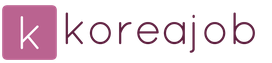
 Вход
Вход